9.1 IE浏览器故障
故障01
能上QQ,但不能打开网页
![]()
故障现象
能用QQ,也能玩游戏,但就是不能打开网面。
分析解决
这种情况是DNS解析的问题,建议在路由器和计算机网卡上手动设置DNS服务器地址(ISP局端提供的地址)。
另外,在“DHCP服务”设置项,也手动设置DNS服务器地址,该地址从ISP供应商那里获取。
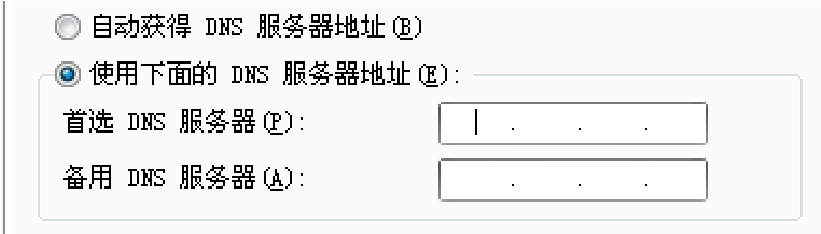
故障02
IE自动弹出“出现运行错误……”提示
故障现象
用IE浏览网页时弹出“出现运行错误,是否纠正错误”对话框,单击【否】按钮后,可以继续上网浏览。
分析解决
可能是所浏览网站本身的问题,也可能是由于IE对某些脚本不支持造成。解决方法如下:
(1)启动IE,执行【工具】→【Internet选项】→【高级】选项卡,勾选“禁止脚本调试”复选框,最后单击【确定】按钮即可。
(2)将IE浏览器升级到最新版本。
故障03
单击超级链接无反应
故障现象
在浏览网页过程中,单击超级链接无任何反应。
分析解决
多半是因为IE新建窗口模块被破坏所致。单击【开始】→【运行】,依次运行“regsvr32actxprxy.dll”和“regsvr32shdocvw.dll”,将这两个DLL文件注册,然后重启系统。如果还不行,则可以将“mshtml.dll、urlmon.dll、msjava.dll、browseui.dll、oleaut32.dll、shell32.dll”也注册一下。
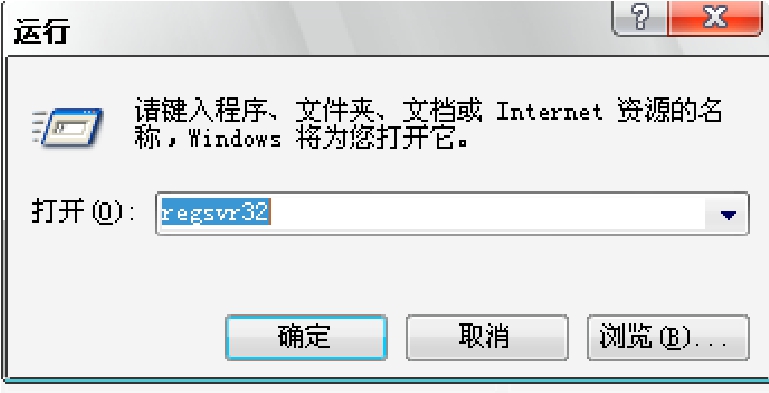
故障04
无法脱机浏览已保存的网站
故障现象
无法脱机浏览已保存的网站。
分析解决
这多半是由于你修改了系统时间,引起了IE历史记录的错乱。解决方法如下;
(1)可用直接在“临时文件夹”中搜索的方法来激活它。按下Win+F组合键,在“包含文字”处输入部分记忆中的关键字,在【搜索】处按【浏览】按钮选择IE临时文件夹的地址,如“C:WINDOWS\Temp\Temporary Internet Files”,单击【开始查找】,在结果列表里双击目标页打开。
(2)可以尝试用Maxthon、Firefox等浏览器来脱机浏览。
故障05
无法打开某些站点
故障现象
无法打开某些站点,在浏览某些站点时遇到各种不同的连接错误。
分析解决
这种错误一般是由于网站发生故障或者你没有浏览权限所引起。针对不同的连接错误,IE会给出不同的错误信息提示,比较常见的有以下几个:
(1)提示信息:404 NOT FOUND。这是最为常见的IE错误信息。主要是因为IE不能找到你所要求的网页文件,该文件可能根本不存在或者已经被转移到了其他地方。
(2)提示信息:403 FORBIDDEN。常见于需要注册的网站。一般情况下,可以通过在网上即时注册来解决该问题,但有一些完全“封闭”的网站还是不能访问的。
(3)提示信息:500 SERVERERROR。通常是由于所访问的网页程序设计错误或者数据库错误而引起,你只有等待对方网页纠正错误后再浏览了。
故障06
IE发送错误报告问题
![]()
故障现象
在使用IE浏览网页的过程中,出现“Microsoft Internet Explorer遇到问题需要关闭……”信息提示。此时,如果单击【发送错误报告】按钮,则会创建错误报告,单击【关闭】按钮之后会引起当前IE窗口关闭;如果单击【不发送】按钮,则会关闭所有IE窗口。
分析解决
这是IE为了解用户在使用中的错误而设计的一个小程序,针对不同情况,可分别用以下方法关闭IE发送错误报告功能:
(1)执行【控制面板】→【添加/删除程序】在列表中选择“Internet Explorer Error Reporting”选项,然后单击【更改/删除】按钮,将其从系统中删除。
(2)对Windows 2000 的IE 6.0用户,点击【开始】→【运行】,输入“regedit”,打开注册表编辑器,找到HKEY_LOCAL_MACHINE\SOFT WARE\Microsoft\InternetExplorer\Main,在右侧窗格创建名为IEWatsonEnabled的DWORD双字节值,并将其赋值为0。
(3)对Windows XP的IE 6.0用户,执行【控制面板】→【系统】,切换到【高级】选项卡,单击【错误报告】按钮,选中“禁用错误报告”选项,并选中“但在发生严重错误时通知我”,最后单击【确定】按钮。
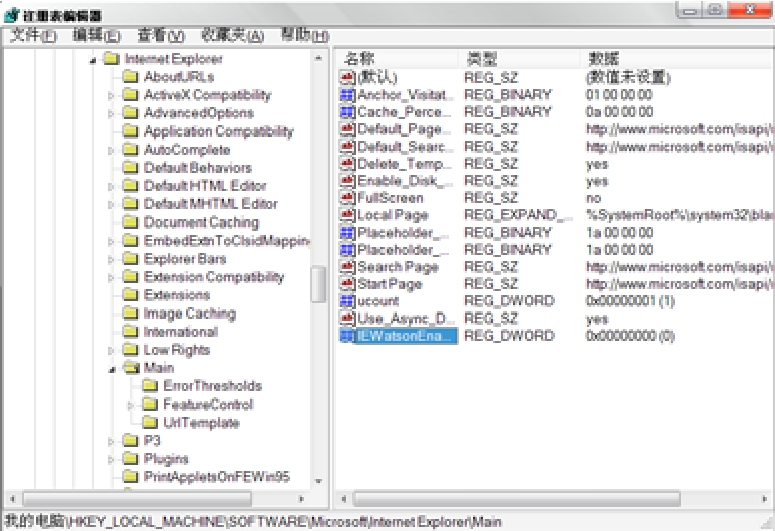
故障07
IE非法操作问题
![]()
故障现象
在使用IE浏览一些网页时,出现错误提示对话框“该程序执行了非法操作,即将关闭……”,单击【确定】按钮后又弹出一个对话框,提示“发生内部错误……”。单击“确定”按钮后,所有打开的IE窗口都被关闭。
分析解决
产生该错误的原因多种多样,内存资源占用过多、IE安全级别设置与浏览的网站不匹配、与其他软件发生冲突、浏览网站本身含有错误代码,这些情况都有可能发生,需要耐心加以解决。
(1)关闭过多的IE窗口。如果运行需占大量内存的程序,建议IE窗口打开数不要超过5个。
(2)降低IE安全级别。打开IE,执行【工具】→【Internet选项】菜单,选择【安全】选项卡,单击【默认级别】按钮,拖动滑块降低默认的安全级别。
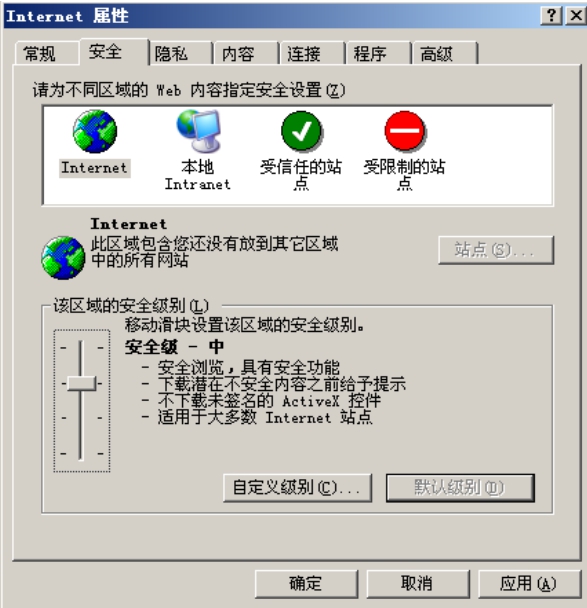
故障08
打开网页速度慢
故障现象
打开网页速度慢,或者很难打开网页,无法收发邮件。
分析解决
首先确认电脑是否已经手工指定或者自动获取到正确的DNS服务器地址。如果DNS地址正确,请登录路由器的管理界面并进入WAN口的设置页面,将WAN口的MTU值由默认的1500或者1492改为1400或者更小进行尝试。MTU的中文意思为最大传输单元,如同高速公路对行驶速度有限制的原理,网络中对传输的数据包大小也有限制。TP-LINK路由器的MTU默认值是根据国际标准设置,可达到最大效率。但有部分ISP没有按照国际标准设置,自行将默认值调小,使得有些比较大的数据包无法通过。将MTU值改小可快速解决这一问题。
还有一种情况就是主干线路较拥挤,造成网速较慢(属正常情况);浏览某一网页的人较多,造成网速较慢(属正常情况);有关Modem的设置有问题;局端线路有问题。
![]()
故障09
网页出现乱码
故障现象
在用IE浏览器浏览中文站点时出现乱码。
分析解决
由于IE浏览器中西文软件不兼容,造成汉字会显示为乱码,可试用NetScape的浏览器看看;我国内地使用的汉字内码是GB,而台湾使用的是BIG5,若是这个原因造成汉字显示为乱码,可用RichWin变换内码试试。
故障10
局域网中,同样都能上网,有的能打开网页,有的则不能打开
故障现象
一台路由器接有几台电脑,其中有电脑无法打开网页,有的又能打开。
分析解决
首先可以肯定路由器的工作是正常的,这种情况通常是由于以下几种情况导致的:
这台电脑的IP地址、网关和DNS没有设置或设置不正确;路由器中的防火墙中将这台电脑的IP或者MAC地址过滤掉了,从而导致这台电脑无法正常上网;电脑上中了某些病毒也会导致无法正常打开网页;硬件故障如网卡、网线等出现问题。
故障11
无法改变IE的安全等级
故障现象
无法改变IE的安全等级。
分析解决
打开桌面上IE的鼠标右键菜单并选择【属性】,切换至【安全】标签,发现【自定义级别】和【默认级别】按钮处于灰色不可选状态,使得我们不能改变IE的安全等级属性。这是由于在注册表中添加了一个“SecChangeSettings”键所致。打开【开始】→【运行】,输入“regedit”,打开注册表编辑器,依次展开HKEY_CURRENT_USER\SOFTWARE\Policies\ Microsoft\InternetExplorer\ControlPanel分支,将右侧窗口中的“SecChangeSettings”键删除后,重启IE即可解决此故障。
故障12
“弹出窗口阻止程序”被禁止
故障现象
“弹出窗口阻止程序”被禁止。
分析解决
Windows SP1系统打上SP2补丁程序后,在使用IE的过程中发现IE没有所谓的弹出窗口阻止的功能,而在打开IE的【工具】菜单中并没有发现有“弹出窗口阻止程序”这一选项,同时打开【Internet选项】并切换至【隐私】标签,其中【阻止弹出窗口】和【设置】变为灰色不可选。
这样的故障可以用以下方法解决;
在“运行”栏中输入“regedit”,打开注册表编辑器,依次展开HKEY_CURRENT_USER\SOFT WARE\Policies\Microsoft\InternetExplorer\Restrictions分支,然后将右侧窗口中“NoPopupManagement”键的值改为1,或者删除。关闭注册表,重启IE故障即可得到解决。
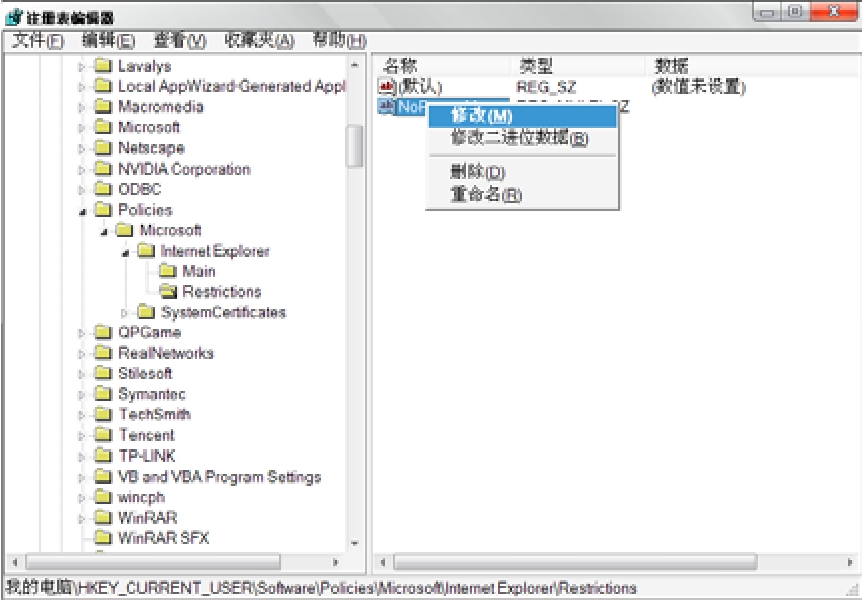
![]()
故障13
【Internet选项】中的【高级】选项丢失
故障现象
【Internet选项】中的【高级】选项丢失。
分析解决
打开IE的属性设置中心并切换至【高级】标签,一般而言,这里有许多高级的选项设置,不过却发现自己的【高级】标签没有任何的选项设置,而是白茫茫的一片。在微软公司的官方网站上找到了此故障的解决办法(http://support.microsoft.com/?kbid=273492),故障原因是:
This is suecan occur if the following registry key is missing ordamaged:HKEY_LOCAL_MACHINE\ SOFTWARE\Microsoft\InternetExplorer\Advanced Options
也就是注册表中的“AdvancedOptions”丢失或损坏。在这里,微软公司给的“官方答案”是重装IE,其实我们可以用更加简单的方法来解决问题。
方法一:从另一台相同系统的注册表中将“AdvancedOptions”键导出,然后合并到自己的注册表,重启系统问题即可得到解决。
方法二:打开【开始】→【运行】,然后输入“REGSVR32/n/iINETCPL.CPL”,确认所弹出的窗口,重新启动IE即可恢复原样。
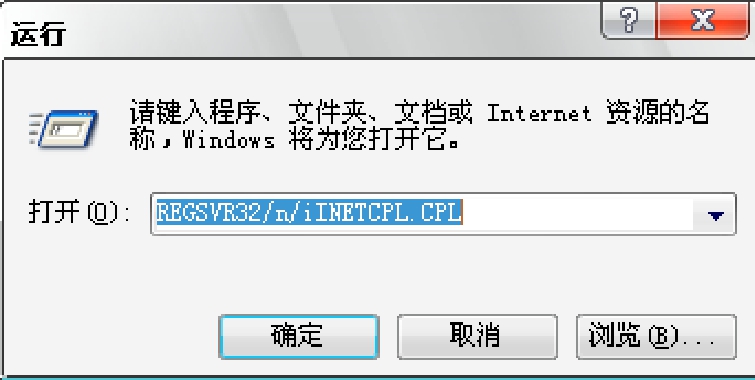
故障14
IE插件管理功能被禁止
故障现象
IE插件管理功能被管理员禁止。
分析解决
同样是从Windows XP SP1升级到SP2后,在IE的【工具】中会添加一个“管理加载项”,但是打开这个“管理加载项”窗口,选择一个加载到IE上的插件,发现“设置”中提示“此加载项由你的管理员管理”,无法使用旁边的“启用”或“禁止”来管理IE插件,同时亦无法“更新ActiveX”解决:
第一步:在记事本中输入以下内容,然后另存为A.reg。
Windows Registry Editor Version 5.00 “HKEY_CURRENT_USER\Software\Microsoft\Windows\CurrentVersion\Policies\ Ext”
RestrictToList=dword:00000000
第二步:双击运行A.reg,将此文件合并到注册表中。关闭后重启一次IE窗口即可。
故障15
IE不能打开新窗口
![]()
故障现象
具体表现形式是:用鼠标左键点击超链接没有反应;用鼠标右键点击超链接,在弹出的菜单中选择“在新窗口打开”也没有动静。
分析解决
(1)在【开始】菜单中打开【运行】窗口,在输入栏中输入“regsvr32actxprxy.dll”,然后【确定】,接着会出现一个信息提示对话框“Dll Register Serverinactxprxy.dll succeeded”,再次点击【确定】。
(2)再次打开【运行】窗口,输入“regsvr32shdocvw.dll”,【确定】后在出现的信息对话框中点击【确定】。
(3)重新启动Windows,运行IE,随便打开一个网页,点击一个超链接,你会发现IE又能打开新窗口。再试试用鼠标右键选择“在新窗口打开”项,可以看到问题已经得到解决。
故障16
每次打开的新窗口都是最小化窗口
故障现象
每次打开的新窗口都是最小化窗口,即便单击【最大化】按钮后,下次启动IE后新窗口仍旧是最小化的。
分析解决
IE具有“自动记忆功能”,它能保存上一次关闭窗口后的状态参数,IE本身没有提供相关设置选项,不过可以借助修改注册表来实现。
(1)在“运行”栏中输入“regedit”打开注册表编辑器,找到HKEY_CURRENT_USER\SOFT WARE\Microsoft\InternetExplorer\Desktop\OldWork-Areas,然后选中窗口右侧的“OldWorkAreaRects”,将其删除。
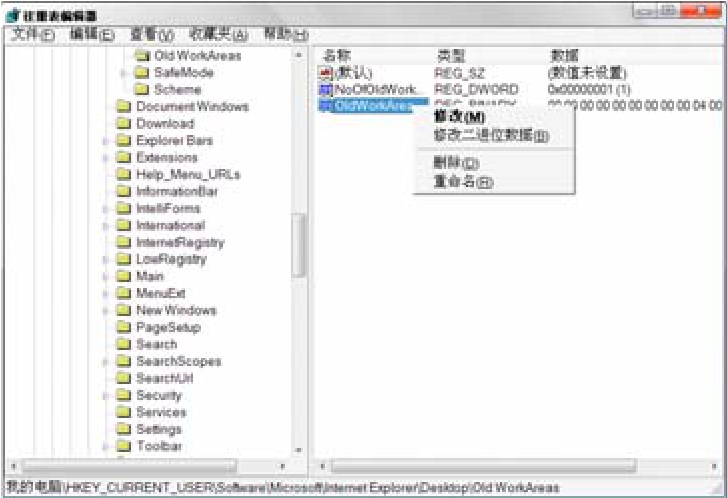
(2)退出注册表编辑器,重启电脑,然后打开IE,将其窗口最大化,并单击【往下还原】按钮将窗口还原,接着再次单击【最大化】按钮,最后关闭IE窗口。以后重新打开IE时,窗口就正常了!
免责声明:以上内容源自网络,版权归原作者所有,如有侵犯您的原创版权请告知,我们将尽快删除相关内容。















